| 1 | Включите питание устройства. | ||||
| 2 | В меню Go выберите пункт Applications. | ||||
| 3 | Откройте папку Utilities. | ||||
| 4 | Дважды щелкните значок Printer Setup Utility. (для пользователей Mac OS® X 10.2.x: щелкните значок Print Center). | ||||
| 5 | Щелкните Add. | ||||
| 6 | (Mac OS® X 10.2.4 - 10.3.x) Выберите IP Printing. (Mac OS® X 10.4) Выберите IP Printer. (Mac OS® X версий 10.2.4–10.3.x) 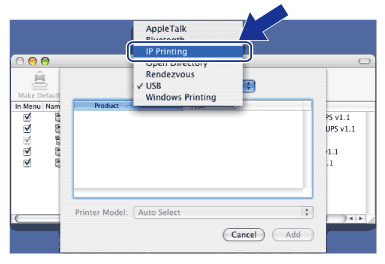 (Mac OS® X 10.4) 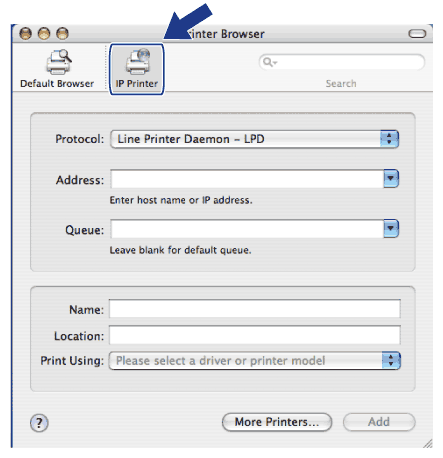 | ||||
| 7 | (Mac OS® X 10.2.4 - 10.3.x) Введите IP-адрес принтера в поле Printer Address. (Mac OS® X 10.4) Введите IP-адрес принтера в поле Address. (Mac OS® X версий 10.2.4–10.3.x) 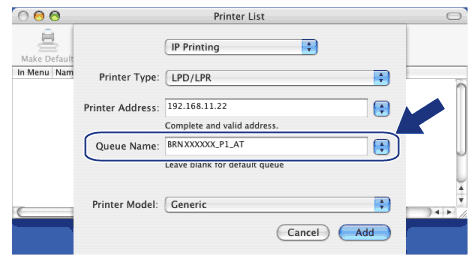 (Mac OS® X 10.4) 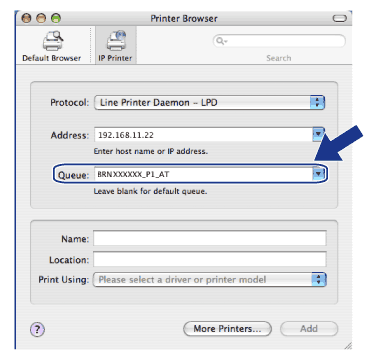
| ||||
| 8 | В раскрывающемся списке Printer Model выберите модель устройства. Например, выберите Brother MFC-XXXX или DCP-XXXX BR-Script3. (Mac OS® X версий 10.2.4–10.3.x) 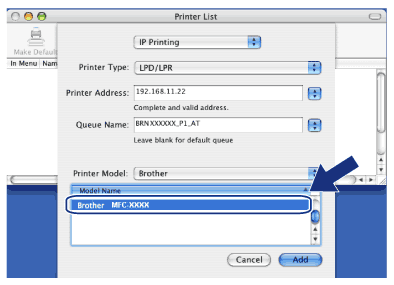 (Mac OS® X 10.4) 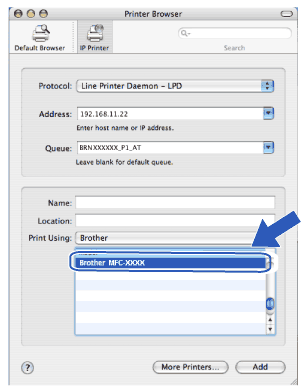 | ||||
| 9 | Щелкните Add. Принтер будет доступен в списке Printer List. |